Změna režimu připojení
Podle potřeby můžete v tiskárně změnit režim připojení nebo upravit identifikátor SSID a další nastavení.
Při prvním připojování tiskárny je třeba provést její nastavení. Vraťte se na obrazovku aplikace a tiskárnu nastavte.
(Zobrazí se v novém okně)
-
Stiskněte tlačítko DOMŮ (HOME) (A).
Pokud se otevře obrazovka s chybou, stiskněte tlačítko OK a poté tlačítko DOMŮ (HOME).
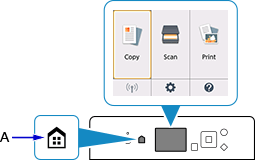
-
Pomocí tlačítek



 (B) vyberte položku
(B) vyberte položku  (C) a stiskněte tlačítko OK.
(C) a stiskněte tlačítko OK.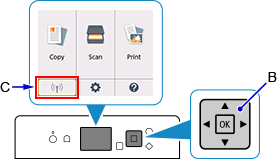
-
Vyberte možnost Nastavení sítě LAN (LAN settings) a stiskněte tlačítko OK.
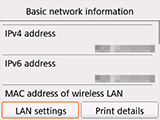
-
Zvolte požadovaný režim připojení, stiskněte tlačítko OK a pokračujte v nastavení.
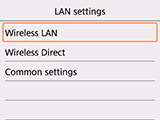
Je-li vybrána možnost Bezdrátová síť LAN (Wireless LAN)
Stiskněte tlačítko DOMŮ (HOME) a vyberte možnost ![]() v levé spodní části obrazovky > Nastavení LAN (LAN settings) > Bezdrátová síť LAN (Wireless LAN) > Nastavení bezdrát. sítě LAN (Wireless LAN setup) a stiskněte tlačítko OK. Na obrazovce Nastavení bezdrát. sítě LAN (Wireless LAN setup) vyberte metodu nastavení bezdrátového připojení.
v levé spodní části obrazovky > Nastavení LAN (LAN settings) > Bezdrátová síť LAN (Wireless LAN) > Nastavení bezdrát. sítě LAN (Wireless LAN setup) a stiskněte tlačítko OK. Na obrazovce Nastavení bezdrát. sítě LAN (Wireless LAN setup) vyberte metodu nastavení bezdrátového připojení.
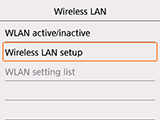
Po připojení tiskárny k bezdrátovému směrovači je třeba v zařízení na obrazovce pro nastavení Wi-Fi připojit zařízení (např. chytrý telefon) k bezdrátovému směrovači.
Změna nastavení přímého bezdrátového připojení
Stiskněte tlačítko DOMŮ (HOME) a vyberte možnost ![]() v levé spodní části obrazovky > Nastavení LAN (LAN settings) > Přímé bezdrátové připojení (Wireless Direct) > Aktualizace SSID/hesla (Update SSID/password) > Ano (Yes), stiskněte tlačítko OK a aktualizujte údaj SSID a Heslo (Password) (síťový klíč).
v levé spodní části obrazovky > Nastavení LAN (LAN settings) > Přímé bezdrátové připojení (Wireless Direct) > Aktualizace SSID/hesla (Update SSID/password) > Ano (Yes), stiskněte tlačítko OK a aktualizujte údaj SSID a Heslo (Password) (síťový klíč).
Na nově otevřené obrazovce ověřte upravený údaj SSID a Heslo (Password) (síťový klíč).

